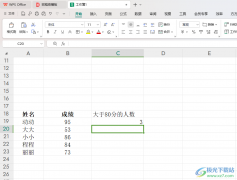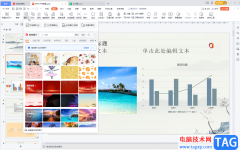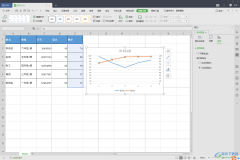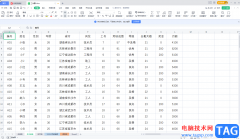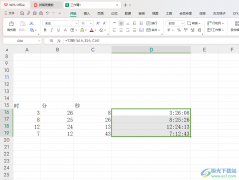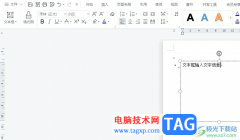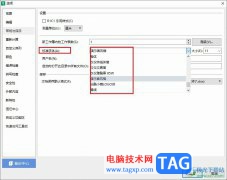很多小伙伴在使用wps对演示文稿完成编辑之后都会开始放映幻灯片,在放映幻灯片的过程中,当我们想要更改绘图笔的颜色时,我们需要暂停幻灯片播放,然后进行颜色更改,十分的麻烦。其实在放映幻灯片之前,我们也可以对绘图笔的颜色进行更改,并且十分的简单,我们只需要在放映工具的子工具栏中打开放映设置选项,然后在设置弹框中就能看到绘图笔颜色选项,点击打开该选项,最后在下拉列表中选择一个自己需要的颜色即可。有的小伙伴可能不清楚具体的操作方法,接下来小编就来和大家分享一下WPS PPT更改绘图笔颜色的方法。
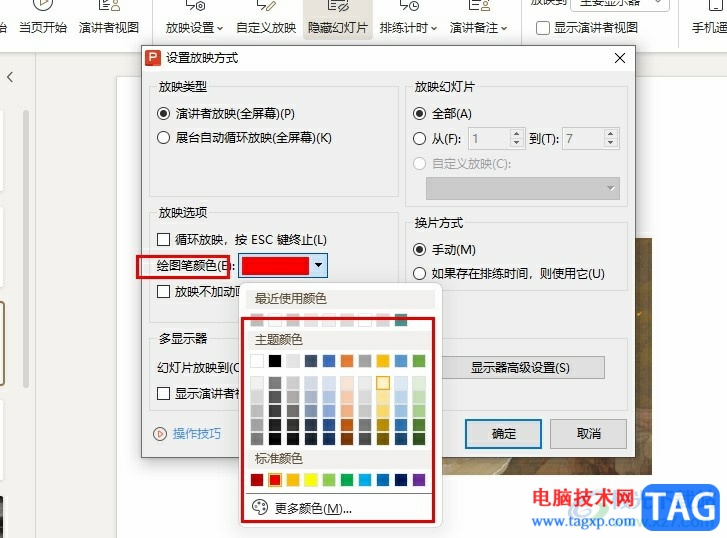
方法步骤
1、第一步,我们在电脑中点击打开Wps软件,然后在WPS中再打开一个演示文稿
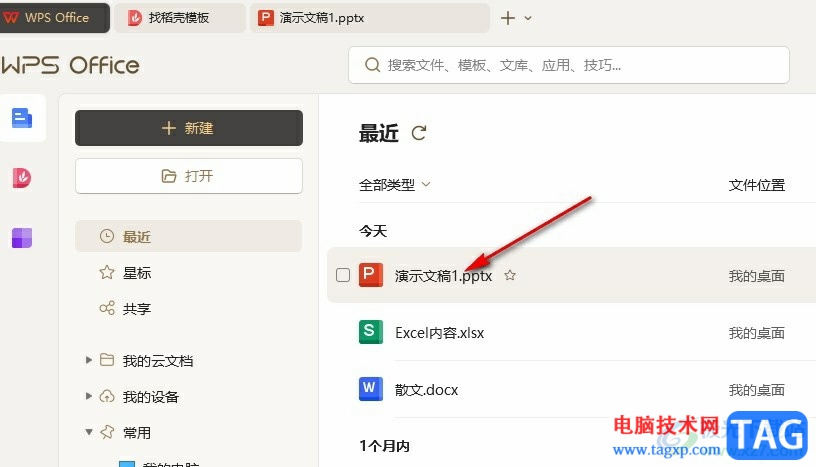
2、第二步,进入演示文稿编辑页面之后,我们在该页面中先点击打开“放映”工具
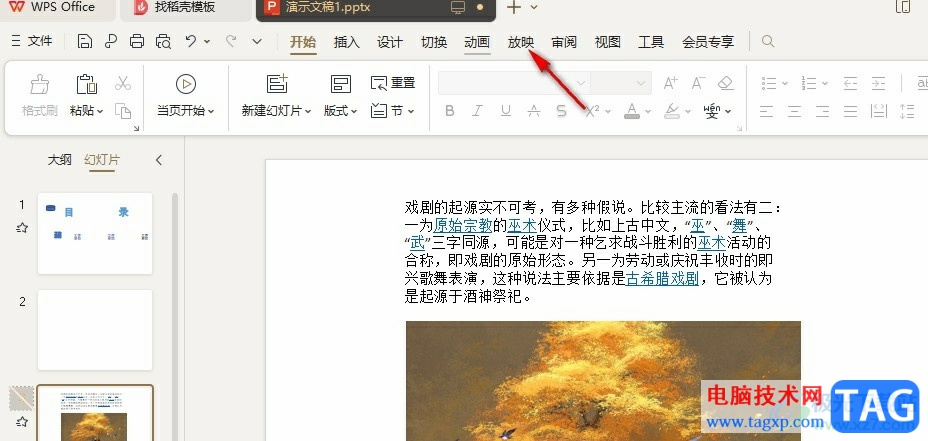
3、第三步,在放映的子工具栏中,我们点击打开放映设置选项,然后在下拉列表中选择放映设置选项
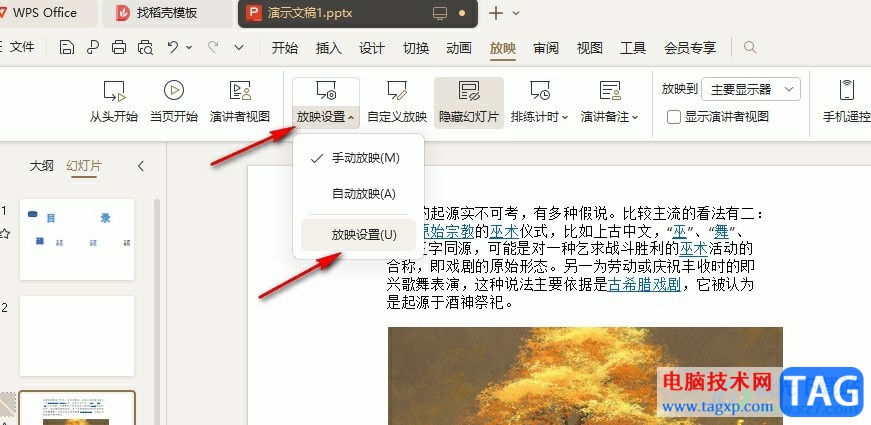
4、第四步,进入放映设置页面之后,我们在该页面中点击打开“绘图笔颜色”选项
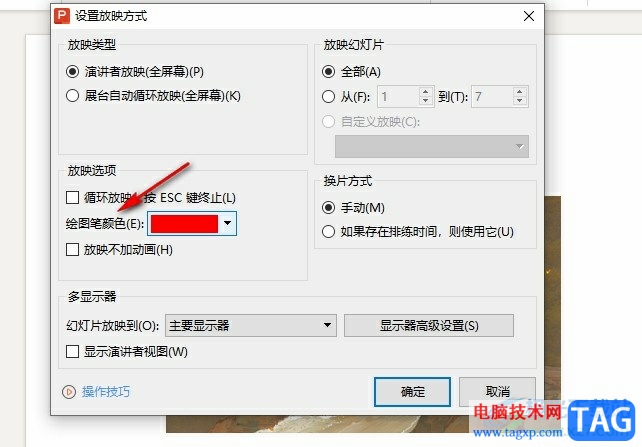
5、第五步,在绘图笔颜色的下拉列表中,我们选择一个自己需要的颜色,最后点击确定选项即可
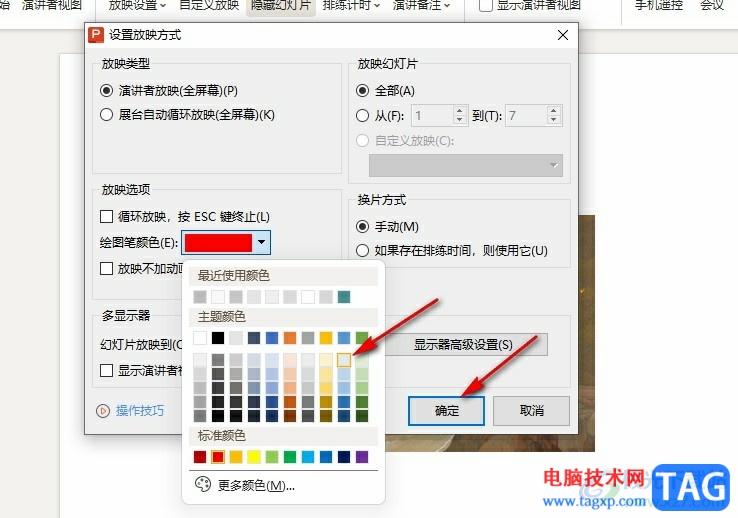
以上就是小编整理总结出的关于WPS PPT更改绘图笔颜色的方法,我们在WPS的演示文稿编辑页面中打开放映工具,再点击打开放映设置选项,接着在放映设置的弹框中我们点击打开绘图笔颜色选项,然后在下拉列表中选择一个自己需要的颜色即可,感兴趣的小伙伴快去试试吧。